Cách thiết lập OpenMediaVault trên Raspberry Pi 4

Hướng dẫn chi tiết cách thiết lập OpenMediaVault trên Raspberry Pi 4, bao gồm cài đặt Raspbian Lite và cấu hình hệ thống hiệu quả.
Danh sách yêu thích trên màn hình Gnome Shell của bạn có quá đầy không? Bạn không muốn xem qua và hủy yêu thích thủ công một loạt các ứng dụng để xóa nó? Nếu vậy, hướng dẫn này là dành cho bạn. Hãy làm theo khi chúng tôi chỉ cho bạn cách bạn có thể nhanh chóng đặt lại danh sách yêu thích trong Gnome Shell trên Linux!
Lưu ý: tìm kiếm thông tin về cách đặt lại Gnome Shell về mặc định? Kiểm tra hướng dẫn của chúng tôi về chủ đề này .
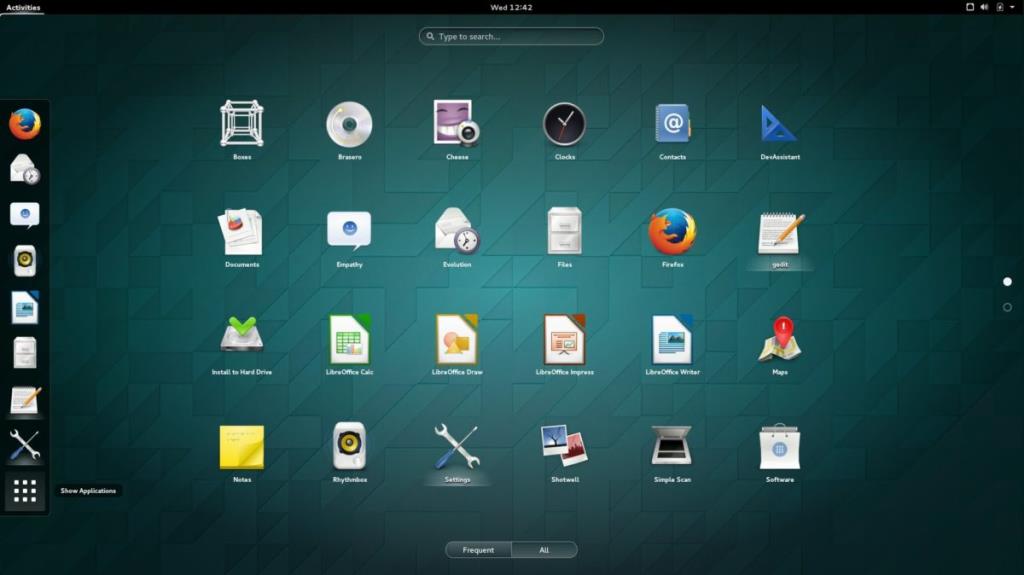
Đặt lại danh sách yêu thích với GUI
Danh sách yêu thích trong Gnome Shell là những gì bạn thấy trong chế độ tổng quan về Gnome trên thanh dock khi nhấn phím Win trên bàn phím. Danh sách yêu thích chứa tất cả các ứng dụng bạn đã thêm vào đế để truy cập nhanh. Khi bạn sử dụng Gnome Shell, danh sách yêu thích này có thể trở nên lộn xộn và lộn xộn. Rất may, bạn có thể đặt lại nó bằng GUI.
Công cụ GUI mà bạn có thể sử dụng để đặt lại danh sách yêu thích là trình chỉnh sửa Dcof. Đó là một công cụ chỉnh sửa đồ họa cho phép bạn tùy chỉnh và sửa đổi các tệp cài đặt của môi trường máy tính để bàn Gnome Shell . Tuy nhiên, trình soạn thảo Dconf không được cài đặt sẵn trên nhiều hệ điều hành Linux, vì vậy chúng tôi phải trình bày cách cài đặt nó trước.
Để bắt đầu cài đặt trình chỉnh sửa Dconf trên PC Linux của bạn, hãy khởi chạy một thiết bị đầu cuối trên màn hình Linux. Sau khi cửa sổ đầu cuối mở và sẵn sàng sử dụng, hãy làm theo hướng dẫn cài đặt dòng lệnh được nêu bên dưới tương ứng với Hệ điều hành Linux bạn hiện đang sử dụng.
Ubuntu
Trên Ubuntu, bạn có thể cài đặt trình chỉnh sửa Dconf trên máy tính của mình bằng lệnh Apt install bên dưới.
sudo apt install dconf-editor
Debian
Có thể dễ dàng thiết lập ứng dụng trình soạn thảo Dconf trên Debian Linux bằng cách thực thi lệnh Apt-get sau trong một thiết bị đầu cuối.
sudo apt-get install dconf-editor
Arch Linux
Những người trên Arch Linux sẽ có thể tải xuống trình chỉnh sửa Dconf bằng cách sử dụng lệnh Pacman sau đây trong cửa sổ đầu cuối.
sudo pacman -S dconf-editor
Fedora
Nếu bạn đang sử dụng Fedora Linux, rất có thể trình chỉnh sửa Dconf đã được cài đặt. Lý do là Fedora hợp tác chặt chẽ với Gnome. Tuy nhiên, nếu trình soạn thảo Dconf không được cài đặt sẵn, bạn có thể thiết lập nó bằng cách thực hiện lệnh dnf sau trong cửa sổ đầu cuối.
sudo dnf cài đặt dconf-editor
OpenSUSE
Trên OpenSUSE Linux, trình soạn thảo Dconf có thể được cài đặt sẵn trên phiên bản Gnome. Nếu có, không cần làm theo hướng dẫn cài đặt. Tuy nhiên, nếu bạn chưa thiết lập nó trên PC Linux, bạn có thể nhanh chóng thiết lập nó bằng cách thực hiện lệnh zypper sau .
sudo zypper cài đặt dconf-editor
Sau khi bạn đã cài đặt trình chỉnh sửa Dconf trên PC Linux của mình, hãy khởi chạy nó bằng cách tìm kiếm “Trình chỉnh sửa Dconf” trong menu ứng dụng trong Gnome. Khi ứng dụng đang mở, hãy làm theo hướng dẫn từng bước dưới đây để tìm hiểu cách xóa danh sách yêu thích của bạn!
Bước 1: Khi mở trình chỉnh sửa Dconf, bạn sẽ thấy một thông báo xuất hiện ở giữa cửa sổ ứng dụng. Thông báo này cảnh báo bạn rằng việc xáo trộn với trình chỉnh sửa có thể làm hỏng mọi thứ. Chọn nút “Tôi sẽ cẩn thận” để tiếp tục.
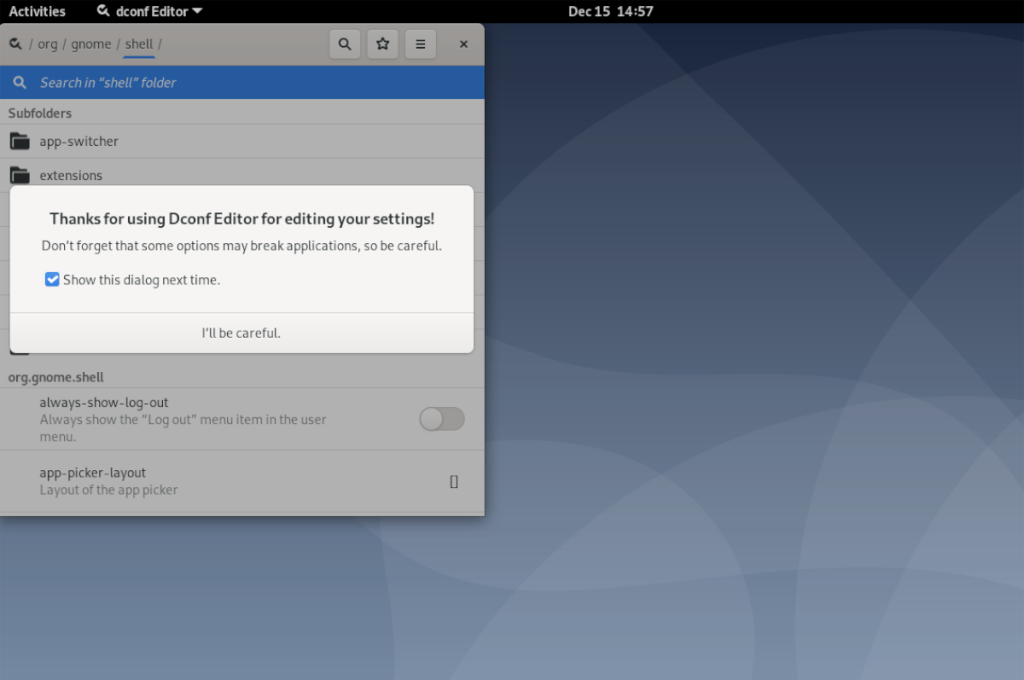
Bước 2: Xem qua danh sách các thư mục trong Dconf editor và chọn thư mục “org”.
Bước 3: Sau khi chọn thư mục “org”, hãy tìm thư mục “gnome” và nhấp vào nó.
Bước 4: Khi bạn đã chọn xong thư mục “gnome”, hãy nhấp vào thư mục “shell” để truy cập.
Bước 5: Bên trong thư mục “shell”, bạn sẽ thấy rất nhiều tùy chọn Gnome Shell khác nhau. Cuộn qua và tìm kiếm “ứng dụng yêu thích”. Sau đó, nhấp vào nó bằng chuột để truy cập cấu hình “ứng dụng yêu thích”.
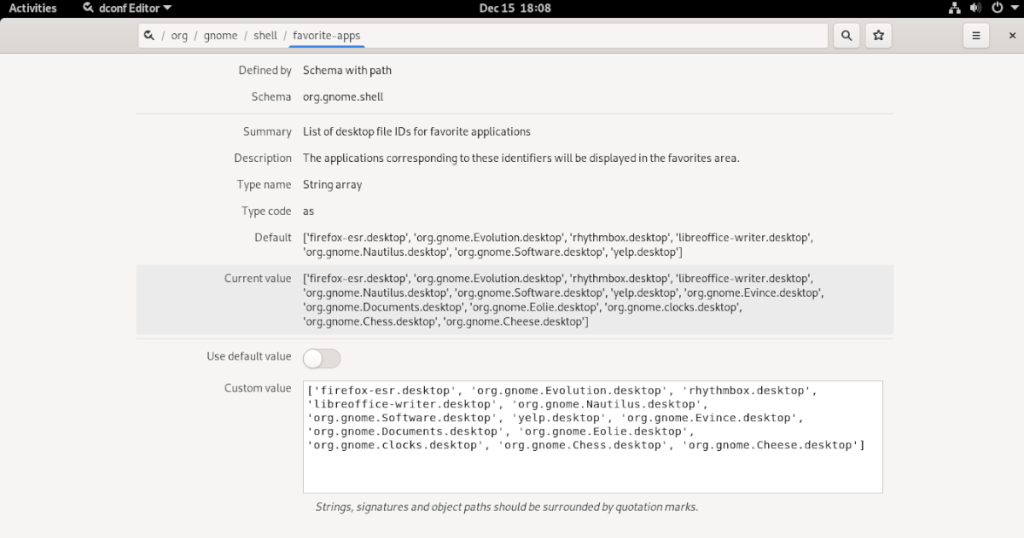
Bước 6: Cuộn qua “ứng dụng yêu thích” xuống dưới cùng và bạn sẽ thấy “Giá trị tùy chỉnh”. Giá trị này được lấp đầy bởi tất cả các mục yêu thích tùy chỉnh mà bạn đã thêm vào dock Gnome. Để đặt lại nó, hãy nhấp vào nút “Sử dụng giá trị mặc định” và nó sẽ đặt lại về mặc định.
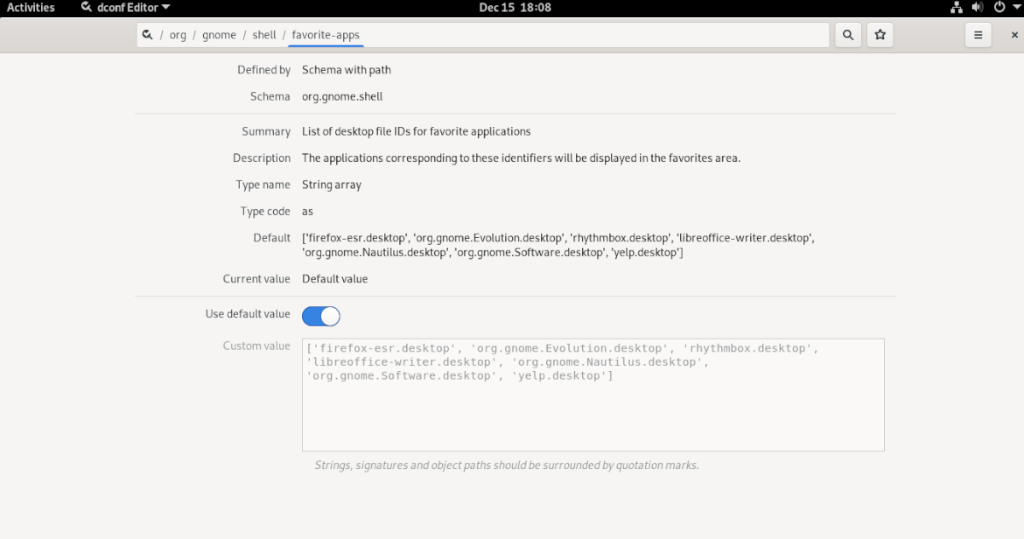
Đóng trình chỉnh sửa Dconf khi hoàn tất!
Đặt lại danh sách yêu thích bằng thiết bị đầu cuối
Ứng dụng GUI rất tiện lợi để đặt lại danh sách yêu thích trong Gnome và người dùng Linux mới bắt đầu chắc chắn sẽ thích nó. Tuy nhiên, GUI không dành cho tất cả mọi người. Nếu bạn thích sử dụng thiết bị đầu cuối Linux trên hệ thống của mình, bạn sẽ muốn có thể đặt lại danh sách yêu thích Gnome Shell của mình bằng dòng lệnh.
Để bắt đầu quá trình đặt lại, hãy mở cửa sổ dòng lệnh trên màn hình Gnome. Sau khi cửa sổ đầu cuối mở và sẵn sàng sử dụng, đã đến lúc đặt lại danh sách yêu thích bằng lệnh gsettings bên dưới.
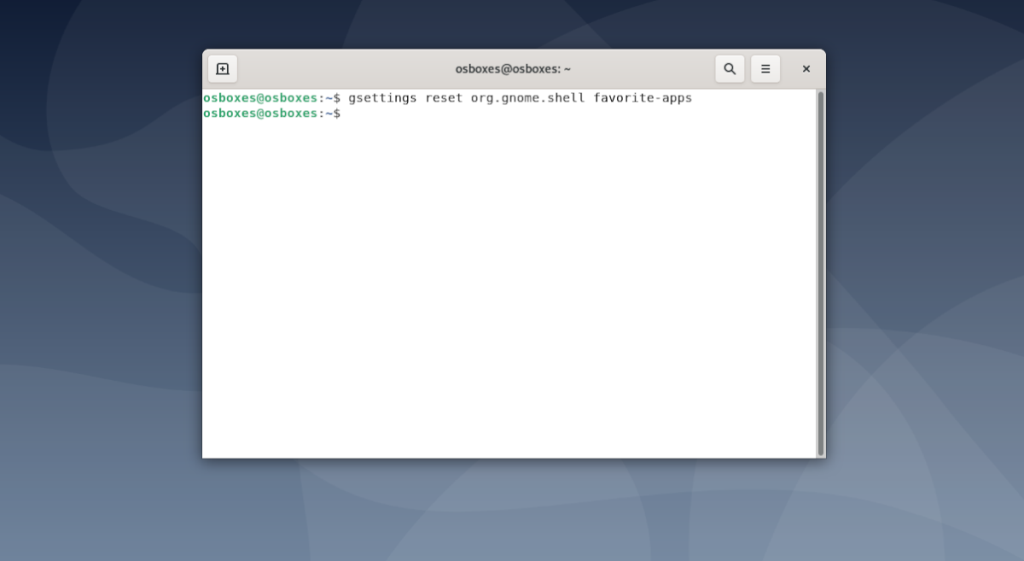
gsettings đặt lại org.gnome.shell-ứng dụng yêu thích
Hãy nhớ rằng lệnh này sẽ xóa hoàn toàn danh sách yêu thích của bạn khỏi thanh dock mà không có cách nào để sao lưu. Chỉ thực hiện lệnh này khi bạn chắc chắn rằng mình đã sẵn sàng xóa thanh yêu thích!
Hướng dẫn chi tiết cách thiết lập OpenMediaVault trên Raspberry Pi 4, bao gồm cài đặt Raspbian Lite và cấu hình hệ thống hiệu quả.
Hướng dẫn chi tiết cách sử dụng trình cài đặt trình điều khiển trên Manjaro Linux cho cả CLI và GUI.
Nếu bạn sử dụng nhiều PPA trên PC Ubuntu của mình và gần đây đã nâng cấp lên Ubuntu 20.04, bạn có thể nhận thấy rằng một số PPA của bạn không hoạt động, vì chúng
Brave là một trình duyệt tập trung vào quyền riêng tư, bảo mật và dễ sử dụng. Hướng dẫn chi tiết cách sao lưu và khôi phục hồ sơ Brave.
Bạn mới sử dụng Linux và muốn thêm nhạc của mình vào Rhythmbox nhưng không chắc về cách thực hiện? Chúng tôi có thể giúp! Hãy làm theo hướng dẫn này khi chúng tôi xem xét cách thiết lập
Bạn có cần truy cập PC hoặc Máy chủ Ubuntu từ xa từ PC Microsoft Windows của mình không? Không chắc chắn về cách làm điều đó? Làm theo hướng dẫn này khi chúng tôi chỉ cho bạn
Bạn có sử dụng trình duyệt web Vivaldi làm trình điều khiển hàng ngày trên Linux không? Bạn đang cố gắng tìm cách sao lưu cài đặt trình duyệt của mình để giữ an toàn? chúng tôi
Cách tải xuống Podcast từ Linux Terminal với Podfox
Cách dọn dẹp và tăng tốc Ubuntu
Bạn đang cần một ứng dụng khách podcast tốt, thanh lịch cho máy tính để bàn Linux của mình? Nếu vậy, bạn cần dùng thử CPod. Đó là một ứng dụng nhỏ thân thiện giúp lắng nghe








